Définir les Ressources globales
Les Ressources globales Altova sont définies dans le dialogue de Gestion des Ressources globales, qui peut être accédé de deux manières :
•Cliquer sur la commande de menu Outils | Ressources globales.
•Cliquer sur l'icône Gérer les Ressources globales dans la barre outils des Ressources globales (capture d'écran ci-dessous).
Le fichier de Définitions des Ressources globales
Les informations concernant les ressources globales sont stockées dans un fichier XML appelé le Fichier de Définitions des Ressources globales. Ce fichier est créé lorsque la première ressource globale est définie dans le dialogue Gérer les Ressources globales (capture d'écran ci-dessous) et enregistré.
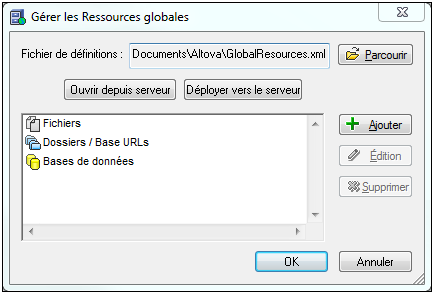
Lorsque vous ouvrez le dialogue Gérer les Ressources globales pour la première fois, l'emplacement par défaut et le nom du fichier Définitions des Ressources globales est spécifié dans la fenêtre de texte Fichier de définitions (voir capture d'écran ci-dessous) :
C:\Users\<username>\My Documents\Altova\GlobalResources.xml
Ce fichier est configuré en tant que le fichier de Définitions des ressources globales par défaut pour toutes les applications Altova. Donc une ressource globale peut être enregistrée depuis n'importe quelle application Altova sur ce fichier et elle sera immédiatement disponible pour toutes les autres applications Altova en tant que ressource globale. Afin de définir et enregistrer une ressource globale dans le fichier Définition des Ressources globales, ajouter la ressource globale dans le dialogue Gérer les Ressources globales et cliquer sur OK pour enregistrer.
Pour sélectionner un fichier de Définitions des ressources globales existant qui deviendra le fichier de définitions actif d'une application Altova particulière, chercher le fichier à l'aide du bouton Parcourir de la fenêtre de texte de Fichier de définitions (voir capture d'écran ci-dessus).
| Note : | Vous pouvez renommer le fichier de Définitions des ressources globales comme vous le souhaitez et l'enregistrer à tout endroit accessible de vos applications Altova. Tout ce que vous devez faire dans chaque application est de spécifier ce fichier en tant que le fichier de Définitions des ressources globales pour cette application (dans la fenêtre de texte Fichier de définitions). Les ressources deviennent globales pour tous les produits Altova si vous utilisez un seul fichier de définitions pour tous les produits Altova. |
| Note : | Vous pouvez aussi créer des fichiers de Définitions des ressources globales multiples. Néanmoins, seul un d'entre eux peut être actif à tout moment dans une application Altova donnée, et seules les définitions contenues dans ce fichier seront disponibles pour l'application. La disponibilité des ressources peut donc être restreinte ou peut toucher plusieurs produits, tel que vous le souhaitez. |
Gérer les ressources globales : ajouter, éditer, supprimer, enregistrer
Dans le dialogue Gérer les Ressources globales (capture d'écran ci-dessus), vous pouvez ajouter une ressource globale au fichier de Définitions des Ressources globales sélectionné ou bien éditer ou supprimer une ressource globale sélectionnée. Le fichier de Définitions des Ressources globales organise les ressources globales que vous ajoutez dans des groupes différents : fichiers, dossiers et bases de données (voir capture d'écran ci-dessus).
Pour ajouter une ressource globale, cliquer sur le bouton Ajouter et définir la ressource globale dans le dialogue appropriée Ressource globale qui s'affiche (voir les descriptions des fichiers, dossiers, et bases de données dans les sous-sections de cette section). Après avoir défini une ressource globale et l'avoir enregistrée (en cliquant sur OK dans le dialogue Gérer les Ressources globales), la ressource globale est ajoutée à la bibliothèque des définitions globales dans le fichier des Définitions des Ressources globales. La ressource globale sera identifiée au moyen d'un alias.
Pour éditer une ressource globale, la sélectionner et cliquer sur Éditer, le dialogue Ressource globale pertinent s'affiche dans lequel vous pourrez procéder aux changements nécessaires (voir les descriptions des fichiers, dossiers et bases de données dans les sous-sections de cette section).
Pour supprimer une ressource globale, la sélectionner et cliquer sur Supprimer.
Une fois que vous avez terminé l'ajout, l'édition et la suppression, n'oubliez pas de cliquer sur OK dans le dialogue de Gestion des Ressources globales et d'enregistrer vos modifications dans le fichier de Définition des Ressources globales.
Lier des ressources globales à des noms d'alias par le biais de configuration
La définition d'une ressource globale requiert le mappage d'un alias à une ressource (fichier, dossier ou base de données). Un seul nom d'alias peut être mappé à plusieurs ressources. Chaque mappage est appelé une configuration. Un seul nom d'alias peut donc être associé avec plusieurs ressources par le biais de configurations différentes (capture d'écran ci-dessous).
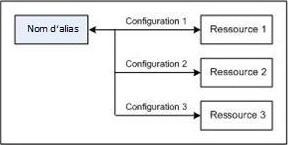
Dans une application Altova, vous pouvez ensuite attribuer des alias au lieu de fichiers. Pour chaque alias, vous pouvez passer entre les ressources mappées à cet alias en changeant tout simplement la configuration de la Ressource globale active de l'application (configuration active). Par exemple, dans MobileTogether Designer, si vous avez une source de données avec deux ou plusieurs fichiers par défaut alternatifs, vous pouvez attribuer un alias de ressource globale en tant que le fichier par défaut. Dans MobileTogether Designer, vous pouvez ensuite changer la configuration active pour utiliser des fichiers par défaut différents. Si Configuration-1 mappe FirstDefault.xml à l'alias de ressource globale et que Configuration-1 est choisi en tant que la configuration active, FirstDefault.xml sera utilisé en tant que le fichier par défaut. Cela vous permet d'utiliser des configurations multiples pour accéder à des ressources multiples par le biais d'un seul alias. Ce mécanisme peut être utile lors des tests et en ce qui concerne les ressources de comparaison. De plus, puisque les ressources globales peuvent être utilisées avec les produits Altova, les ressources peuvent aussi être testées et comparées sur plusieurs produits Altova.